La sicurezza della password è importante a causa della natura di ciò che è disponibile all'interno del tuo account cPanel. Esamineremo come modificare la password di cPanel in questo articolo.
Molte volte la password predefinita del cPanel ha una struttura molto complessa ed è molto difficile da ricordare. Mantenere la password cPanel memorabile con una combinazione di password complessa personalizzata; funzionerà bene in futuro per un accesso rapido.
1. Accedi a cPanel utilizzando Nome utente &Password . cioè; (https://tuodominio.com:2083 o https://tuodominio.com/cpanel)
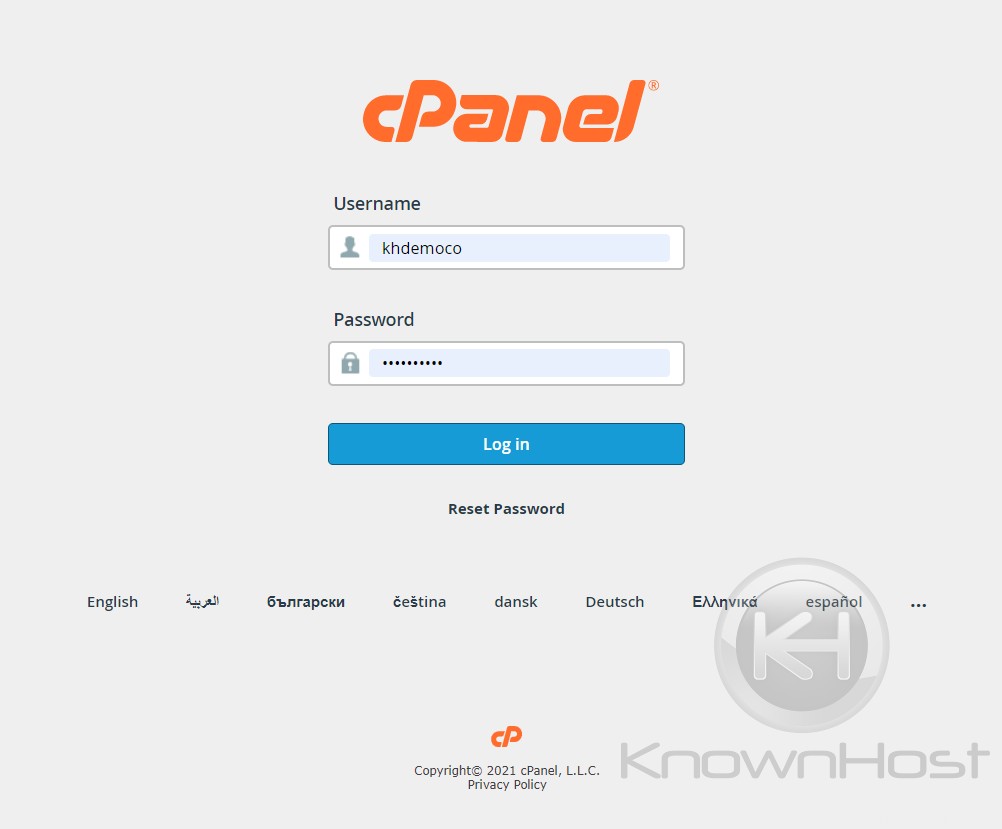
2. Vai a Preferenze utente → Password e sicurezza .
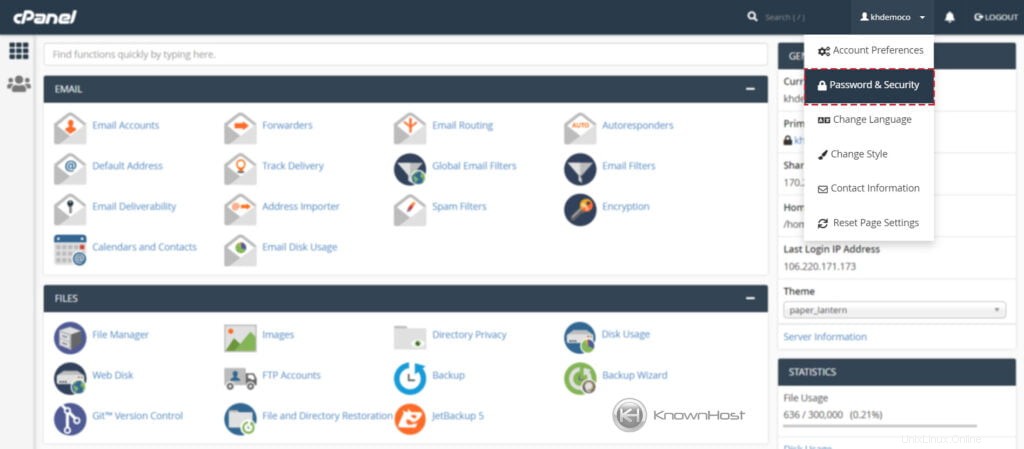
3. Ora inserisci le informazioni richieste,
Vecchia password :Inserisci la tua attuale password cPanel.
Nuova password :Inserisci la nuova password per cPanel.
Nuova password (di nuovo) :Ancora una volta, inserisci la stessa nuova password per cPanel.
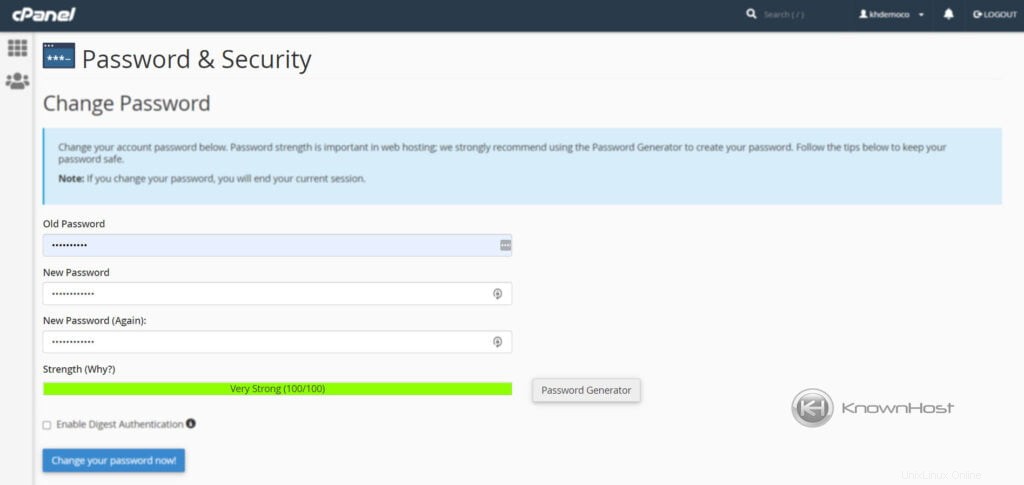
4. Ora, per finalizzare le modifiche, fai clic su "Cambia la tua password ora! “.
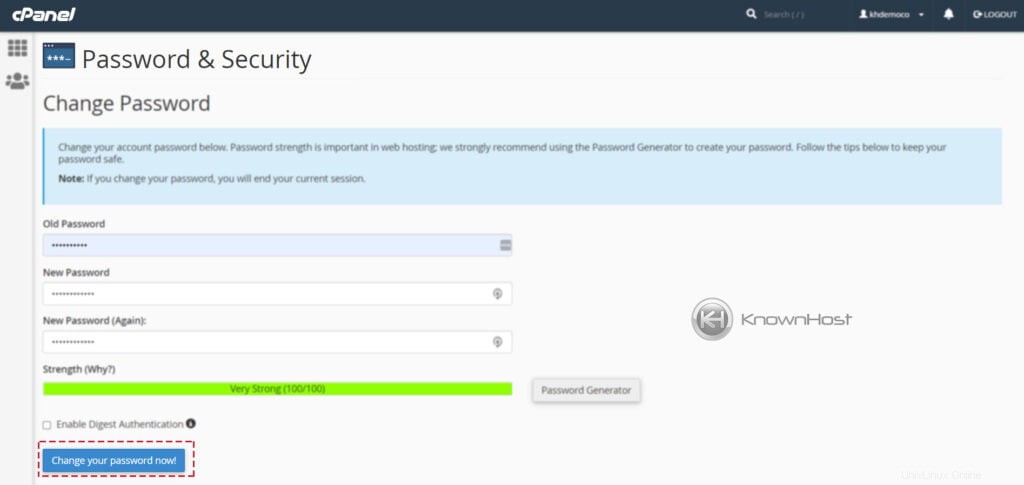
Suggerimenti importanti da cPanel
Non annotare la tua password, memorizzala. In particolare, non trascriverlo e lasciarlo da nessuna parte e non inserirlo in un file non crittografato! Utilizzare password non correlate per i sistemi controllati da organizzazioni diverse. Non fornire o condividere la tua password, in particolare a qualcuno che afferma di provenire dal supporto informatico o da un fornitore a meno che tu non sia sicuro che sia chi dice di essere. Non permettere a nessuno di guardarti inserire la tua password. Non inserire la tua password su un computer di cui non ti fidi. Utilizza la password per un periodo di tempo limitato e cambiala periodicamente.
- Il sistema tenta di prevenire password particolarmente insicure, ma non è infallibile.
- Non utilizzare parole presenti in un dizionario, nomi o informazioni personali (ad esempio, compleanno o numero di telefono).
- Evita schemi semplici. Utilizzare invece lettere MAIUSCOLE e minuscole, numeri e simboli. Assicurati che la tua password contenga almeno otto caratteri.
- Quando scegli una nuova password, assicurati che non sia correlata alle password precedenti.
Conclusione
Ora che abbiamo esaminato come modificare la password cPanel esistente. Vai avanti e imposta una password complessa personalizzata con istruzioni dettagliate.